안녕하세요. 소봉봉이에요.
오늘은 직장이나 학교에서 PDF를 다루실 때
알아두면 매우 좋은 팁을 알려드리려고 해요.
모두 PDF(PRotable document format) 파일은
잘 알고 계시죠?
어도비에서 개발한 국제 표준 전자 문서 파일 형식인데요.
요즘은 파일의 이동이 편리하고,
모든 운영체제에서 사용이 가능하기 때문에
국내에서도 상당히 많이 사용되는 추세입니다.
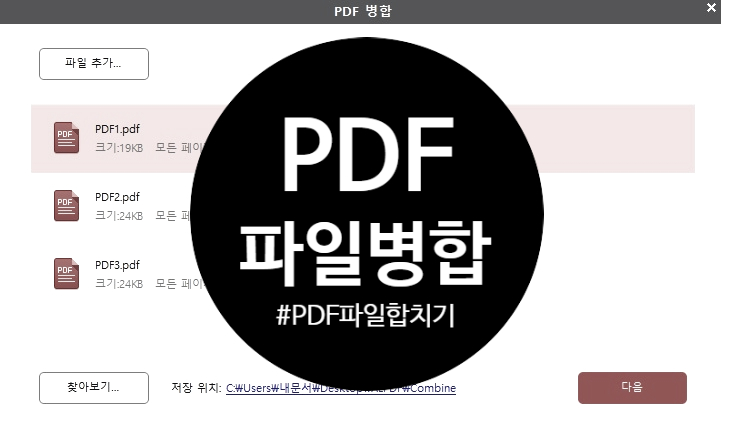
오늘은 PDF파일병합,
즉 파일들끼리 합쳐서 하나의 PDF파일을
구성하는 아주 유용한 기능을 소개할까합니다.
근래 들어
PDF를 잘 다루기 위해
사용자들이 많이 사용하든 알PDF 프로그램
공공기관이나 교육기관에서도
많이들 사용하시죠.

알집은 압축하는 프로그램으로 유명한데
아마 알피디에프는 처음 듣는 분들도 계실것 같아요.
알 피디에프는 P.D.F파일을 다양한 포맷으로 변환할 수 있고
P.D.F합치기
P.D.F.용량줄이기, 수정하기 등
P.D.F파일을 변환 및 편집할 수 있는
효자 프로그램입니다.
오늘 배울 병합,합치기 기능 외에
다른 기능들도 차차 소개해드릴까 합니다.

알 PDF 프로그램 다운로드 및 설치 URL
https://www.altools.co.kr/download/alpdf.aspx

알PDF 뷰어 다운로드- PDF 변환/편집, PDF합치기/용량 줄이기
알PDF 뷰어는 PDF를 다양한 포맷으로 변환할 수 있고, PDF 합치기, PDF 용량 줄이기, 수정 등 PDF를 자유롭게 편집할 수 있는 PDF 변환/편집 프로그램입니다.
www.altools.co.kr
1. 위 링크를 클릭하여 ALPDF프로그램을 다운로드 합니다.

2.프로그램을 실행하시고, 설치를 완료해주세요
그리고 난 뒤에 [PDF병합] 탭을 선택해주세요.

3. [파일 추가]탭을 클릭해주세요.

4."병합할"(합치기원하는) 파일을 모두 선택해줍니다.

5.페이지 범위를 설정합니다.
모든 페이지를 병합하시길 원하시면 '모두'라고 두시면 됩니다.
병합하길 원하는 일부 페이지를 선택하여 병합할 수 있습니다.

6.저는 위와 같이 병합해봅니다.
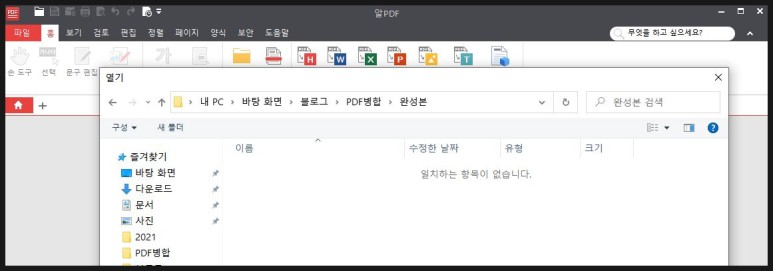
7. 저장경로를 지정해줍니다.
PDF를 병합하여
파일을 어디에 저장할 것인지 정하는 작업입니다.

8. 준비가 되었다면
오른쪽 하단의 [다음] 빨강색 버튼을 눌러주세요.

9. 병합된 파일이 보여집니다.
10. 저장경로로 가보면, 하나로 병합된 파일을 볼 수 있습니다.
이상으로 <PDF파일병합>에 대해 알아보았습니다.
알PDF 프로그램을 설치하셔서 사용하시면
P.D.F를 손쉽게 다루실 수 있습니다.
PDF파일병합은 이제 마스터 하신겁니다!
다음번에는 PDF파일병합 외에 다른 기능을 들고 찾아올게요.
도움이 되셨다면 좋겠습니다.^^
'유용 inform !.!' 카테고리의 다른 글
| PDF 한글 변환, 빠르고 깔끔하게 하는 방법 (간단) (0) | 2021.03.24 |
|---|---|
| kbs수신료 해지 방법 정리 + 환불도 가능해요. (간단) (0) | 2021.03.20 |
| 줌 하는법 정말 쉽고, 간단합니다!(참가자 버전) (1) | 2021.03.18 |
| PDF파일변환 , 프로그램 설치없이 간단하게 해결하는 방법(초간단) (0) | 2021.03.18 |
| PDF 암호 해제 및 암호 설정 방법(간단) (1) | 2021.03.16 |




댓글